Ubuntu 20.04已经在2020年4月份正式发布,笔者今天正式安装了一个镜像系统,并在该系统中安装vncserver以便于远程图形化管理和使用。安装vncserver的步骤如下:
第一步:安装桌面环境和VNCServer
#更新
apt update
#安装桌面环境
sudo apt install xfce4 xfce4-goodies
#安装vncserver
apt install tightvncserver
#启动vncserver
vncserver
随后按照提示,输入vncserver登录时候的密码并再次输入确认。
从远程登录之后发现桌面一片灰白。看来还需要配置一下vncserver的环境:
第二步:配置vncserver的参数
#关闭vncserver :1窗口
vncserver -kill :1
#备份原来的配置文件
mv ~/.vnc/xstartup ~/.vnc/xstartup.bak
#编辑新的配置文件
vim ~/.vnc/xstartup
在xstartup文件中更新为如下内容:
#!/bin/bash
xrdb $HOME/.Xresources
startxfce4 &
然后设置该文档的权限
随后重新启动vncserver即可连接图像界面,截图如下:

可以看到已经能够出现图形界面。但是目前是不安全的连接方式,如果需要考虑安全性,仍然需要进一步的配置。
在远程主机终端输入:
ssh -L 59000:localhost:5901 -C -N -l root server_ip
其中server_ip替换为您的远程主机IP地址即可
然后使用putty,其他设置与普通的ssh设置类似,只是需要设置ssh隧道,具体设置如下图所示:
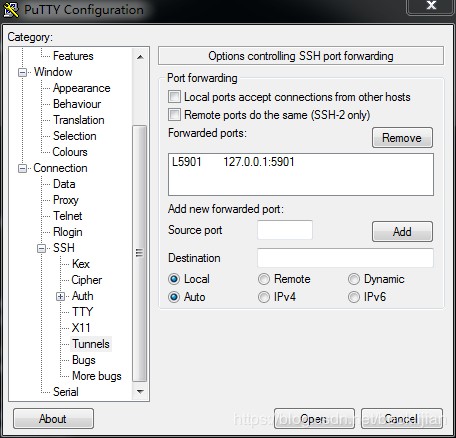
在source port 中输入5901,destination输入 127.0.0.1:5901,然后点击Add按钮,即可添加入上图所示的效果。
随后首先在本地用ssh登录远程主机,然后再vncviewer等客户端中输入 127.0.0.1:1即可实现登录。
到此这篇关于Ubuntu 20.04系统中安装vncserver的方法的文章就介绍到这了,更多相关Ubuntu20.04安装vncserver内容请搜索脚本之家以前的文章或继续浏览下面的相关文章希望大家以后多多支持脚本之家!